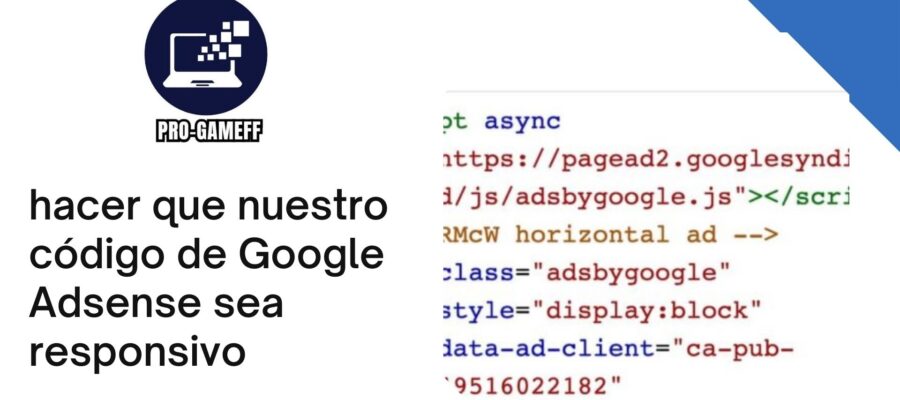Como ya anuncié en el post anterior, he migrado el blog a una plantilla completa Receptivo.
Esto significa que no necesitarás hacer varias versiones del mismo blog dependiendo del dispositivo de visualización (escritorio, tableta, móvil…) quizás usando plugins específicos, porque el CSS está estructurado para que se adapta al tamaño de la pantalla como.
Ahora la pregunta es:
¿Nuestros códigos (banners) de Google Adsense también son responsivos?
La respuesta es : NO
Esto hace que aunque nuestra web se adapte perfectamente a la pantalla de nuestro dispositivo móvil, no ocurre lo mismo con el banner de Google que mantiene el mismo tamaño, haciéndolo completamente imposible de leer nuestro blog en dispositivos móviles.
Experimenté esto justo después de instalar este nuevo tema (dos veinte doce) e intenté verlo en un iPhone.
Para hacer que tu código de Google AdSense sea responsivo, es importante asegurarse de que los anuncios se adapten automáticamente a diferentes tamaños de pantalla, mejorando así la experiencia del usuario en dispositivos móviles y de escritorio. Aquí te dejo una guía para implementar anuncios responsivos de AdSense:
Paso 1: Generar Código de Anuncio Responsivo en AdSense
- Accede a tu cuenta de Google AdSense:
- Ve a Google AdSense e inicia sesión con tu cuenta.
- Crear un nuevo anuncio:
- En el panel de AdSense, ve a «Anuncios» > «Visión general» y selecciona «Nuevo anuncio».
- Seleccionar tipo de anuncio responsivo:
- Elige «Anuncio de display» y asegúrate de seleccionar la opción de «Anuncios responsivos».
- Personalizar el anuncio:
- Ajusta las opciones de estilo y diseño según tus necesidades. Los anuncios responsivos se ajustarán automáticamente al espacio disponible en tu sitio web.
- Obtener el código del anuncio:
- Copia el código del anuncio que AdSense te proporciona.
Paso 2: Insertar el Código Responsivo en tu Sitio Web
Una vez que tengas el código del anuncio responsivo, insértalo en tu sitio web en la ubicación donde desees que aparezca el anuncio. A continuación, se muestra un ejemplo de cómo se vería el código del anuncio responsivo:
<html lang="en">
<head>
<meta charset="UTF-8">
<meta name="viewport" content="width=device-width, initial-scale=1.0">
<title>AdSense Responsivo</title>
<style>
/* Asegúrate de que el contenedor del anuncio tenga un ancho del 100% */
.ad-container {
width: 100%;
display: flex;
justify-content: center;
align-items: center;
}
</style>
</head>
<body>
<!-- Contenedor del anuncio -->
<div class="ad-container">
<!-- Código del anuncio de AdSense -->
<ins class="adsbygoogle"
style="display:block"
data-ad-client="ca-pub-xxxxxxxxxxxxxxxx"
data-ad-slot="xxxxxxxxxx"
data-ad-format="auto"
data-full-width-responsive="true"></ins>
<script>
(adsbygoogle = window.adsbygoogle || []).push({});
</script>
</div>
</body>
</html>
Paso 3: Asegurarse de la Responsividad en CSS
Además de utilizar el código de anuncio responsivo proporcionado por AdSense, puedes asegurarte de que el contenedor del anuncio tenga estilos CSS que permitan la adaptabilidad:
.ad-container {
width: 100%;
max-width: 100%;
overflow: hidden;
display: flex;
justify-content: center;
align-items: center;
}
Consideraciones Adicionales
- Pruebas y Ajustes:
- Después de insertar el código, verifica cómo se visualiza el anuncio en diferentes dispositivos y ajusta el diseño de tu sitio web si es necesario para asegurarte de que los anuncios se vean bien.
- Cumplimiento de Políticas:
- Asegúrate de que los anuncios responsivos cumplan con las políticas de AdSense y no interfieran con la experiencia del usuario.
Siguiendo estos pasos, podrás implementar anuncios de Google AdSense que se adapten automáticamente a diferentes tamaños de pantalla, mejorando la experiencia del usuario y optimizando el rendimiento de tus anuncios.
¿Cómo salí de esto?
Le pedí ayuda a mi querida amiga Sirsly, a quien conozco de dBlog y que sé que es muy «poderosa» cuando se trata de CSS, estilos y diseño responsivo.
Silvio inmediatamente recomendó algunos enlaces que respondían exactamente al problema que planteé:
La solución se basa en controlar el tamaño del navegador en JavaScript
Obviamente, necesitas reemplazar tus valores en los campos: como-id-editor, unidad-de-anuncios-1, unidad-de-anuncios-2, unidad-de-anuncios-3 después de generar las tres unidades publicitarias diferentes en Google Adsense
De esta forma se mostrará un banner de un tamaño adecuado a la pantalla del dispositivo, considerando las tres macro áreas propuestas: escritorio, móvil y tableta.
En mi opinión No es una solución muy elegante. por la sencilla razón de que Google recomienda utilizar un código diferente para dispositivos móviles (Contenido Móvil), pero por ahora no he encontrado nada mejor.
También necesito comprobar que esta técnica no infringe las Condiciones de Google.
Espero encontrar una solución más elegante pronto y asegurarme de escribir un blog al respecto.
¿Y tú? ¿Tienes problemas similares con tu tema responsivo? ¿Cómo lo solucionaste?
Ultimas Entradas Publicadas

Los mejores frigoríficos bar para 2024

Los mejores cepillos de dientes eléctricos para niños y adolescentes para 2024

10 trucos para alargar la vida útil de tu robot aspirador

¿Cuánta energía consumen los dispositivos de transmisión?

Cómo gestionar mejor los cables de tu televisor y cine en casa

cómo utilizar varios dispositivos Amazon Echo

mejores modelos y guía de compra
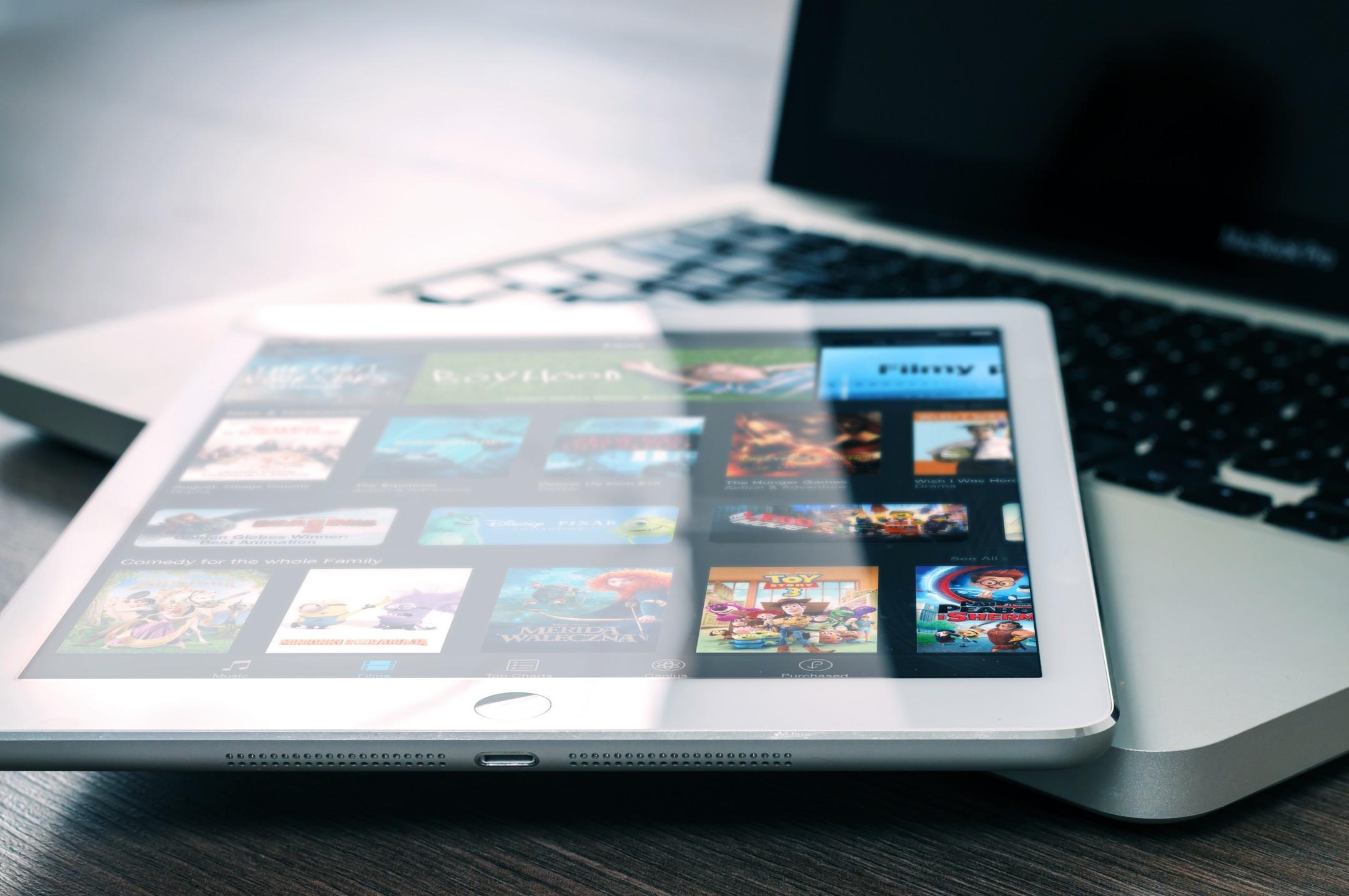
Cómo cerrar sesión en Netflix en todos tus dispositivos

Las mejores cafeteras Nespresso para 2024